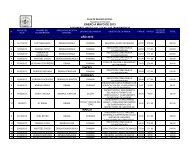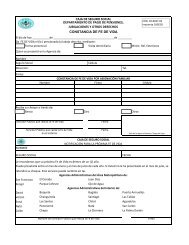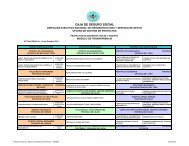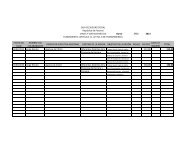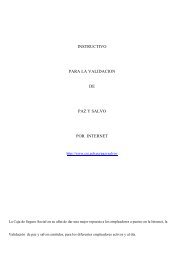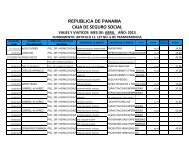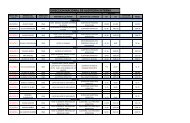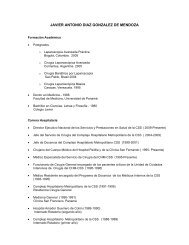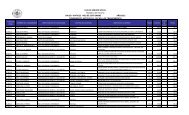Aviso de Entrada - Caja del Seguro Social
Aviso de Entrada - Caja del Seguro Social
Aviso de Entrada - Caja del Seguro Social
- No tags were found...
You also want an ePaper? Increase the reach of your titles
YUMPU automatically turns print PDFs into web optimized ePapers that Google loves.
¿Cuáles son los Requerimientos para Cliente y/o UsuarioWeb?El cliente Web requiere <strong>de</strong> un acceso a SIPE mediante unnavegador <strong>de</strong> Internet. En términos generales, se requiereun equipo con capacidad <strong>de</strong> ejecutar alguno <strong>de</strong> losnavegadores soportados por SIPE, en este caso específicopara iniciar el uso <strong>de</strong>l módulo <strong>de</strong> Afiliación, será MozzillaFIREFOX y/o Windows Internet Explorer.
Digitará el usuario y contraseña en los camposcorrespondientes y <strong>de</strong>berá darle clic al botón Aceptar. Siusted registró y olvido su clave no podrá ingresar al sistema.En caso <strong>de</strong> bloqueo <strong>de</strong>l usuario y la contraseña, lo que sepresenta cuando se digita erradamente la clave diez (10)veces, el empleador inscrito, <strong>de</strong>be acercarse personalmente ala oficina correspondiente <strong>de</strong> la <strong>Caja</strong> <strong>de</strong> <strong>Seguro</strong> <strong>Social</strong> ypresentar los documentos estipulados para el <strong>de</strong>sbloqueo <strong>de</strong>lusuario y contraseña.
Una vez ingresado toda la información necesaria aparecerá lasiguiente pantalla:
El usuario <strong>de</strong>berá <strong>de</strong>splegar el menú Ingresos, elegirla opciónCambios Laborales y luego dar clic a la opción <strong>Aviso</strong> <strong>de</strong> <strong>Entrada</strong>.
El procedimiento inicia con la verificación por parte <strong>de</strong>lEmpleador, si su Empleado ya se encuentra afiliado a la CSS.
El elaborador <strong>de</strong>berá revisar e ingresar la informacióncorrespondiente.
Luego <strong>de</strong> ingresar toda la información requerida el sistema<strong>de</strong>splegará el mensaje <strong>de</strong> <strong>Aviso</strong> <strong>de</strong> <strong>Entrada</strong> satisfactorio.
Segundo PasoEl Elaborador <strong>de</strong>berá dar clic nuevamente en la OpciónIngresos, elegir la opción Cambios Laborales y luego FirmarSolicitu<strong>de</strong>s <strong>de</strong> <strong>Aviso</strong> <strong>de</strong> <strong>Entrada</strong>.
Aparecerán las solicitu<strong>de</strong>s <strong>de</strong> <strong>Aviso</strong> <strong>de</strong> <strong>Entrada</strong> pendientes. Paracontinuar <strong>de</strong>berá darle clic al botón Siguiente.
El siguiente paso es la validación <strong>de</strong> la firma digital. Deberábuscar el archivo <strong>de</strong> la firma digital y dar clic en examinar, paracargar el archivo mencionado.
Tercer PasoEl Usuario Representante Legal <strong>de</strong>berá revisar y aprobar todas lassolicitu<strong>de</strong>s <strong>de</strong> <strong>Aviso</strong> <strong>de</strong> <strong>Entrada</strong>.Deberá acce<strong>de</strong>r a la dirección electrónicahttps://sipe.css.gob.pa, al ingresar al sistema encontrará lasiguiente pantalla.
El Elaborador <strong>de</strong>berá dar clic en la Opción Ingresos, elegir laopción Cambios Laborales y luego Firmar Solicitu<strong>de</strong>s <strong>de</strong> <strong>Aviso</strong><strong>de</strong> <strong>Entrada</strong>.
Aparecerá en la pantalla las solicitu<strong>de</strong>s <strong>de</strong> <strong>Aviso</strong> <strong>de</strong> <strong>Entrada</strong>pendientes.
Una vez revisadas las solicitu<strong>de</strong>s proce<strong>de</strong>rá a cargar la firmadigital.
Fin <strong>de</strong> la Presentación